电脑陷入自动修复死循环的解决方法(一键关键操作帮您摆脱困扰)
- 电脑设备
- 2024-11-28
- 64

随着电脑的普及和使用频率的增加,我们常常会遇到一些电脑故障问题。电脑陷入自动修复死循环是一个常见且困扰人的问题。当我们开机时,电脑会进入自动修复模式,但修复过程又无法顺...
随着电脑的普及和使用频率的增加,我们常常会遇到一些电脑故障问题。电脑陷入自动修复死循环是一个常见且困扰人的问题。当我们开机时,电脑会进入自动修复模式,但修复过程又无法顺利完成,导致电脑反复重启,进入死循环。本文将为您提供一些有效的解决方法,帮助您快速摆脱这一困扰。

一、排查硬件问题
-检查电源连接是否稳定:确保电源线与电脑主机连接良好,没有松动。
-检查内存条是否损坏:将内存条取下来重新插上,或者更换新的内存条。
-检查硬盘是否损坏:使用其他工具或者更换硬盘进行测试。
二、尝试重启电脑
-长按电源按钮关机:在自动修复界面时,长按电源按钮关机,然后重新启动电脑,看是否能够正常进入系统。
-进入安全模式:多次重启电脑,当出现自动修复界面时,按下F8或Shift+F8键,进入安全模式,尝试修复问题。
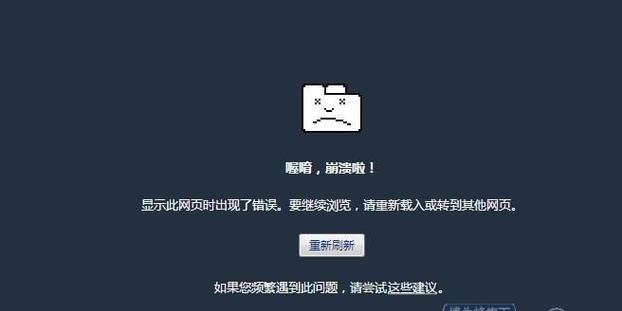
三、运行系统维护工具
-使用系统自带的修复工具:在自动修复界面选择“高级选项”,然后选择“故障排查”,选择“自动修复”,等待修复完成。
-使用第三方修复工具:下载并运行一些知名的系统修复软件,如EasyRecoveryEssentials、WindowsRepair等。
四、恢复系统到之前的状态
-使用系统还原:在自动修复界面选择“高级选项”,然后选择“系统还原”,选择一个可用的还原点进行系统恢复。
-使用系统镜像重装系统:如果上述方法无法解决问题,可以考虑重新安装操作系统。
五、寻求专业帮助
-联系电脑维修专家:如果您不熟悉电脑操作或以上方法无法解决问题,可以寻求专业的电脑维修师傅的帮助。
-前往售后服务中心:如果您的电脑仍然在保修期内,可以前往品牌售后服务中心寻求帮助。
六、避免类似问题再次发生
-定期备份重要数据:定期将重要的文件和数据备份到其他设备或者云盘,以防数据丢失。
-安装可靠的杀毒软件:及时更新和使用可靠的杀毒软件,保护电脑免受恶意软件和病毒侵害。
-注意软件的安装来源:下载和安装软件时,尽量选择官方网站或可靠的下载平台,避免安装来路不明的软件。
当电脑陷入自动修复死循环时,我们可以通过排查硬件问题、重启电脑、运行系统维护工具、恢复系统到之前的状态等方法来解决问题。如果以上方法无法解决,可以寻求专业帮助。同时,我们也要注意平时的电脑使用维护,避免类似问题再次发生。
电脑自动修复死循环怎么办
随着电脑使用的普及,有时我们会遇到电脑陷入自动修复死循环的问题。这种情况下,电脑会反复尝试自动修复但无法成功,导致无法正常启动系统。本文将为大家介绍解决电脑自动修复死循环的方法及步骤。
检查硬件连接
1.检查电源线是否牢固连接。如果电源线松动或损坏,会导致电脑断电重启而陷入死循环。
2.检查数据线连接是否稳固。松动或损坏的数据线可能导致电脑无法正常读取硬盘而进入修复循环。

进入安全模式
1.关机后,按下电源键启动电脑。
2.在启动过程中按下F8或Shift键,进入高级启动选项菜单。
3.选择“安全模式”,按下回车键启动。
检查磁盘错误
1.在安全模式下,打开“计算机”或“我的电脑”。
2.右击硬盘驱动器,选择“属性”。
3.点击“工具”选项卡,点击“检查”按钮。
4.勾选“自动修复文件系统错误”和“扫描和修复坏扇区”,点击“开始”。
恢复到上一个稳定状态
1.进入安全模式后,点击“开始”菜单,选择“系统工具”。
2.打开“系统还原”。
3.选择“恢复到此日期的上一个状态”,点击“下一步”。
4.选择一个恢复点并按照向导完成操作。
使用命令提示符修复
1.在安全模式下,打开命令提示符。
2.输入命令“chkdsk/f/r”,按下回车键。
3.稍等片刻,系统会开始扫描和修复硬盘错误。
重新安装操作系统
1.如果以上方法都无法解决问题,可以尝试重新安装操作系统。
2.准备好安装介质,如光盘或USB安装盘。
3.插入安装介质,按照向导完成重新安装的步骤。
寻求专业帮助
如果以上方法仍然无法解决问题,建议寻求专业人士的帮助。他们可能会进行更深入的诊断并提供解决方案。
备份重要数据
在尝试修复电脑之前,务必备份重要的数据。修复过程中可能会导致数据丢失。
更新驱动程序
有时,过期的或不兼容的驱动程序也会导致电脑进入死循环。可以尝试更新驱动程序来解决问题。
清理系统垃圾文件
大量的系统垃圾文件也可能导致电脑死循环。使用系统清理工具或第三方清理软件清理系统垃圾文件。
杀毒软件扫描
病毒或恶意软件可能会导致电脑进入死循环。使用杀毒软件进行全面扫描,清理系统中的恶意软件。
检查硬件故障
某些硬件故障也可能导致电脑陷入死循环。检查硬件设备是否有损坏或者兼容性问题。
修复启动配置
在命令提示符下输入“bootrec/fixmbr”和“bootrec/fixboot”命令,修复启动配置。
调整BIOS设置
错误的BIOS设置也可能导致电脑进入死循环。重启电脑,按下相应的键进入BIOS设置界面,检查并调整设置。
当电脑陷入自动修复死循环时,我们可以通过检查硬件连接、进入安全模式、检查磁盘错误、恢复到上一个稳定状态、使用命令提示符修复、重新安装操作系统等方法来解决问题。如果问题仍然存在,建议寻求专业人士的帮助。在操作过程中,务必备份重要的数据,并注意定期更新驱动程序、清理系统垃圾文件以及进行病毒扫描等保护措施。
本文链接:https://www.usbzl.com/article-33051-1.html

